Comment ajouter un profil pour enfants sur Google TV (Guide)
Récemment, Google a introduit une nouvelle fonctionnalité intéressante qui vous permet d’ajouter un profil pour enfants sur Google TV. Vous pouvez ensuite configurer le contrôle parental, partager votre bibliothèque familiale, approuver les achats, gérer leur temps d’écran, surveiller les applications et bien plus encore. C’est l’une des meilleures astuces de Google TV que vous devez utiliser pour améliorer l’expérience de votre enfant sur Google TV. Donc, si vous souhaitez ajouter un profil enfant sur Google TV et configurer divers contrôles parentaux, consultez notre guide simple au dessous de.
Trouvez et réparez automatiquement les erreurs de Windows grâce à l'outil de réparation de PC
Reimage est un excellent outil de réparation qui détecte et répare automatiquement différents problèmes du système d'exploitation Windows. Avoir cet outil protégera votre PC contre les codes malveillants, les défaillances matérielles et plusieurs autres bugs. En outre, cela vous permet également d'utiliser votre appareil au maximum de ses capacités et de ses performances.
- Étape 1: Télécharger l'outil de réparation et d'optimisation des PC (Windows 11, 10, 8, 7, XP, Vista - Certifié Microsoft Gold).
- Étape 2: Cliquez sur "Démarrer l'analyse" pour trouver les problèmes de registre de Windows qui pourraient être à l'origine des problèmes du PC.
- Étape 3: Cliquez sur "Réparer tout" pour résoudre tous les problèmes.
Ajouter un profil pour enfants sur Google TV (2021)
1. Tout d’abord, passez à l’icône de votre profil et cliquez sur ‘ Changer de compte ‘ en haut.
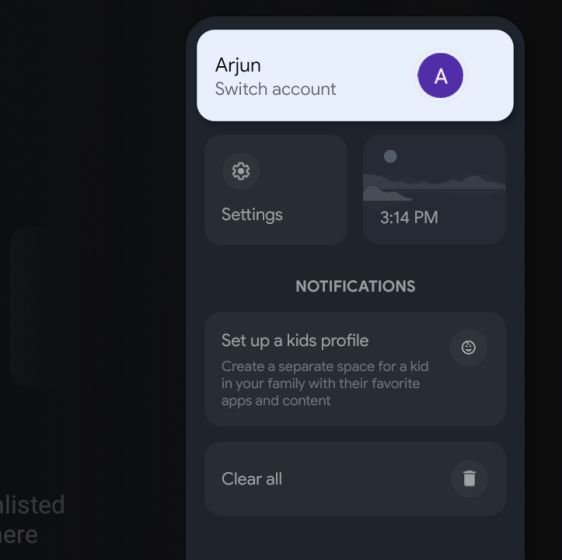
2. Ensuite, cliquez sur le bouton ‘ Ajouter un enfant ‘.
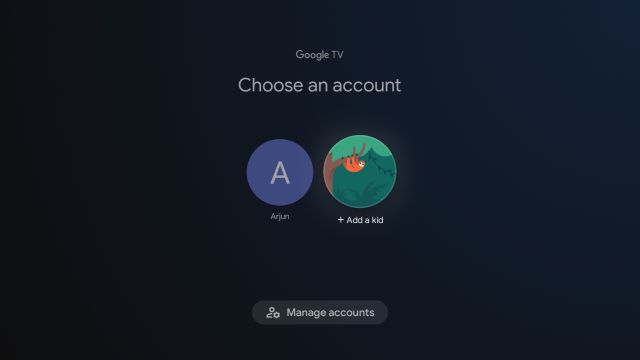
3. Pour démarrer le processus de configuration, cliquez sur ‘ Commencer ‘ sur l’écran d’introduction.
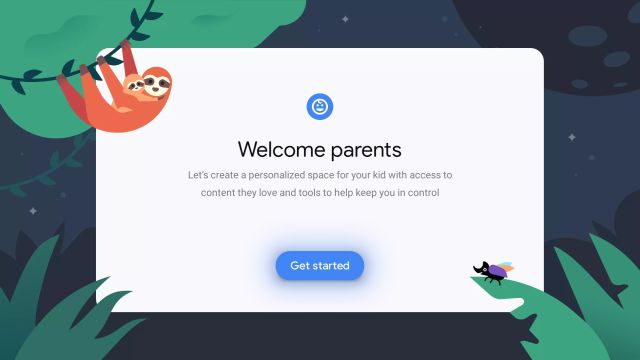
4. Sur la page suivante, cliquez sur ‘ Ajouter un enfant ‘ pour continuer. Si vous avez déjà ajouté un enfant à votre compte Google, il s’affichera ici. Vous pouvez ensuite sélectionner l’enfant dont vous créez le compte dans la liste.
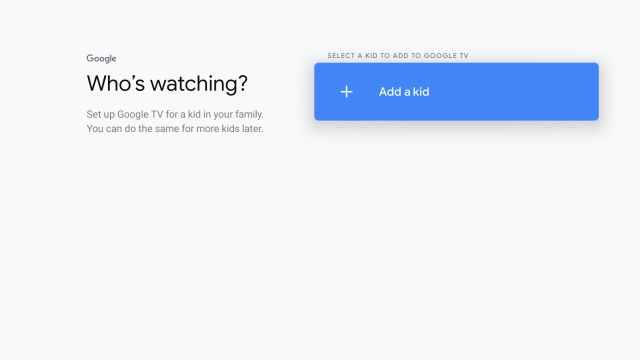
5. Maintenant, entrez le nom de votre enfant pour lequel vous créez le profil et cliquez sur ‘ Suivant ‘.
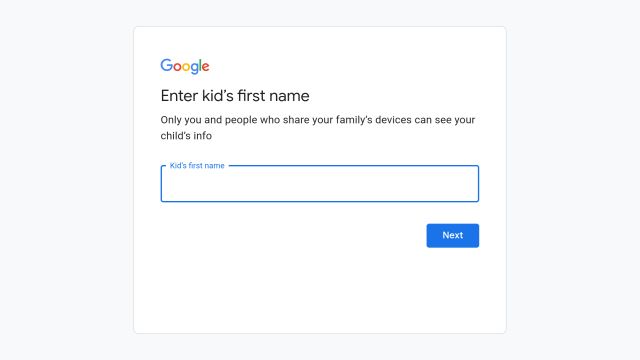
6. Sur la page suivante, entrez l’âge de l’enfant et cliquez sur ‘Suivant’. Ensuite, faites défiler vers le bas et acceptez les termes et conditions, puis continuez.
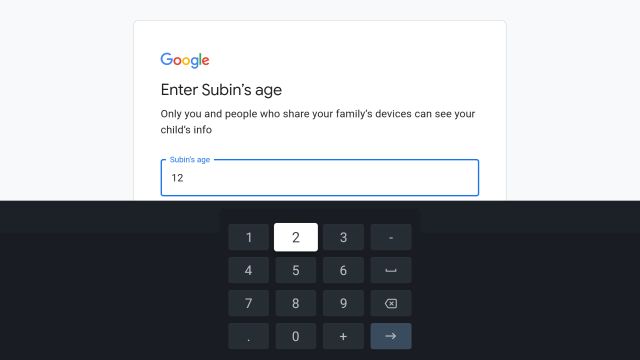
7. Google TV vous guidera ensuite tout au long du processus de vérification parentale pour terminer la configuration. Choisissez le compte du parent et envoyez le code. Vous recevrez un code à 6 chiffres sur votre numéro de mobile. Entrez le code et cliquez sur ‘Suivant’.
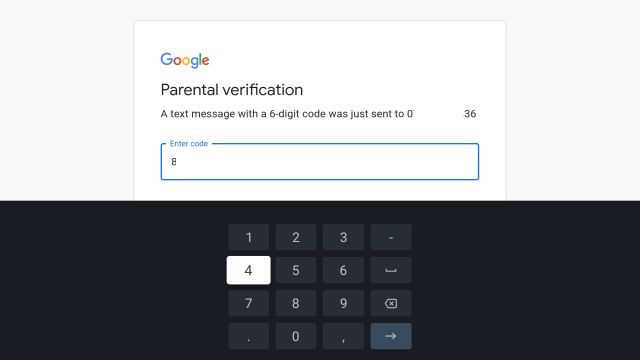
8. Enfin, vous avez créé un profil pour enfants sur votre Google TV. À présent, vous verrez une liste d’applications suggérées à l’écran, sélectionnez les applications auxquelles vos enfants doivent accéder , puis cliquez sur ‘Installer et continuer’ pour terminer la configuration.
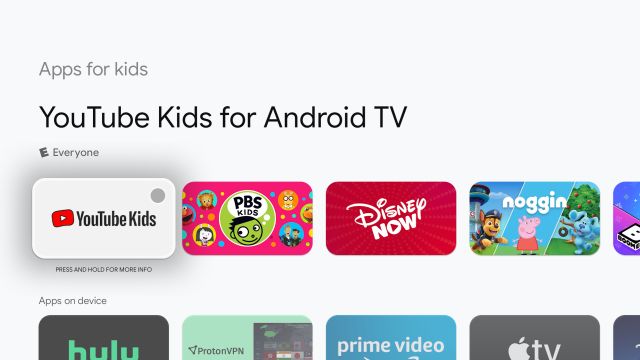
9. Vous pouvez également configurer ‘Temps d’écran’ pour déterminer combien de temps vos enfants peuvent regarder la télévision. Cette fonction vous permet également de définir une limite d’heure de coucher après laquelle votre enfant ne pourra plus accéder au téléviseur.
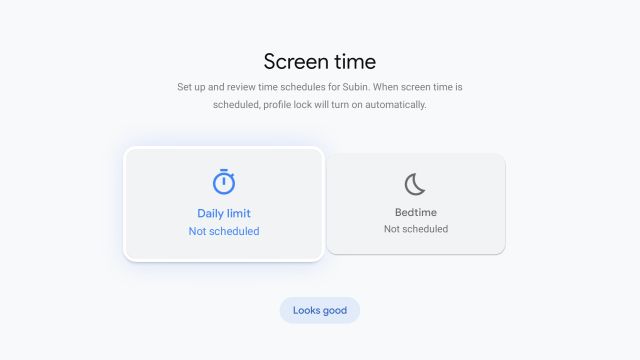
10. Ce que j’ai le plus aimé, c’est qu’il existe également une option ‘ Verrouillage du profil’ . Nous vous recommandons de configurer un code PIN pour le profil de l’enfant afin que vos enfants ne puissent pas passer à d’autres profils à volonté.
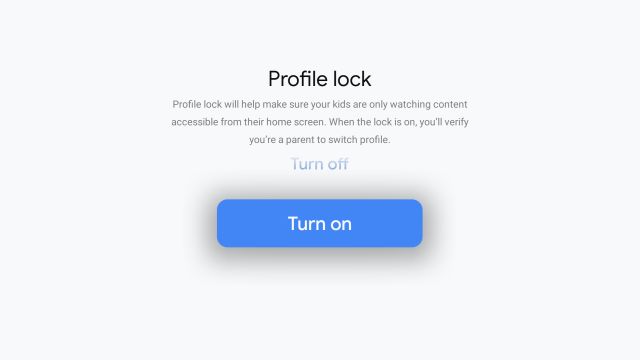
11. En dehors de cela, vous disposez d’autres contrôles parentaux tels que définir des thèmes , partager votre bibliothèque familiale, choisir les classifications télévisées de votre enfant, etc.
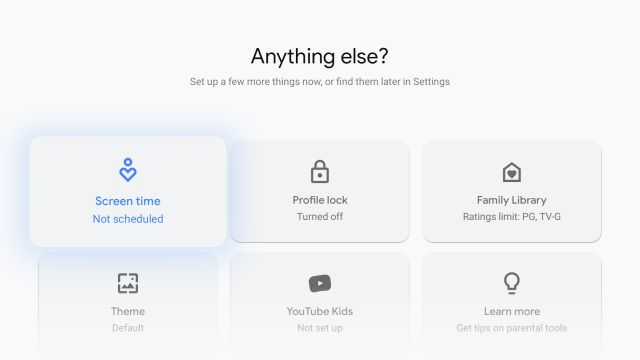
12. Voici donc à quoi un profil enfant ressemble sur un Google TV une fois que vous avez tout configuré.
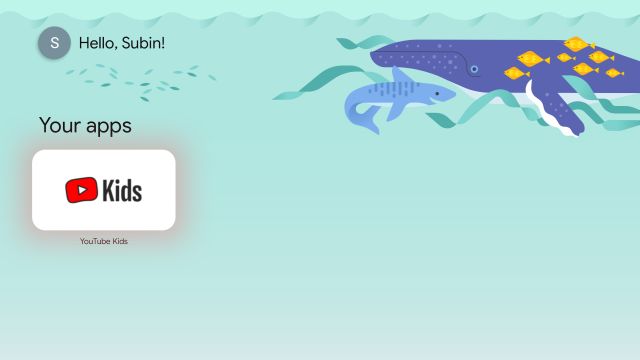
13. De plus, je recommande d’installer l ‘ application Google Family Link (Android, iOS) pour approuver les achats, gérer le temps d’écran et contrôler d’autres paramètres lors de vos déplacements.
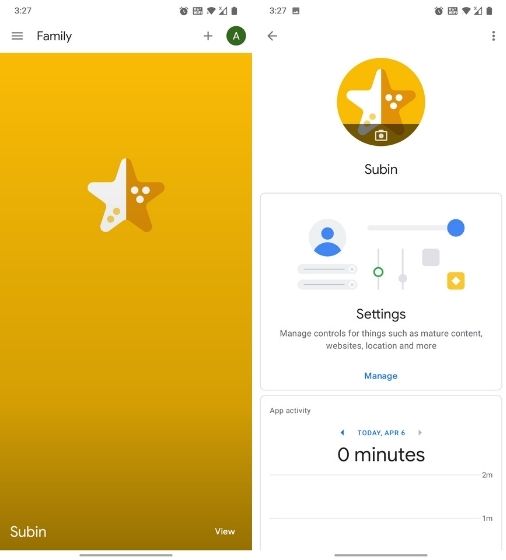
Configurer le contrôle parental pour votre enfant sur Google TV
C’est ainsi que vous pouvez activer un profil pour enfants sur Google TV et configurer divers contrôles parentaux pour vos enfants. Le processus est simple et vous pouvez faire fonctionner le profil des enfants en quelques minutes. Si vous souhaitez savoir comment personnaliser l’écran d’accueil de Google TV ou désactiver les recommandations personnalisées via les articles associés. Quoi qu’il en soit, c’est tout de nous. Si vous avez des questions, n’hésitez pas à commenter ci-dessous.
